ApowerRescue vous permet rapidement et en toute sécurité de récupérer les données d’un appareil iOS, telles que les photos, vidéos, messages, contacts supprimés, etc. Maintenant, nous allons vous présenter la méthode pour télécharger et installer ApowerRescue.
Comment télécharger et installer ApowerRescue
Téléchargement du logiciel
Cliquez sur le bouton de téléchargement ci-dessous pour télécharger le logiciel sur votre PC.
Note : Si vous utilisez le navigateur Google Chrome, une notification d’erreur peut s’afficher comme sur la capture ci-dessous lorsque vous cliquez sur le bouton de téléchargement ; dans ce cas, appuyez sur « Enregistrer » pour continuer le téléchargement. Il se peut également que certains logiciels antivirus signalent faussement un virus ; dans ce cas, vous pouvez fermer temporairement le logiciel antivirus afin de pouvoir continuer l’installation. Veuillez noter que notre logiciel ne contient aucun virus, vous pouvez le télécharger sans crainte.![]()
Installation du logiciel
- Une fois le téléchargement de la version de bureau terminé, cherchez après le pack d’installation d’ApowerRescue dans l’emplacement de sauvegarde et double-cliquez dessus pour lancer l’installation.
- L’assistant d’installation apparaîtra alors > cliquez sur « Suivant ».
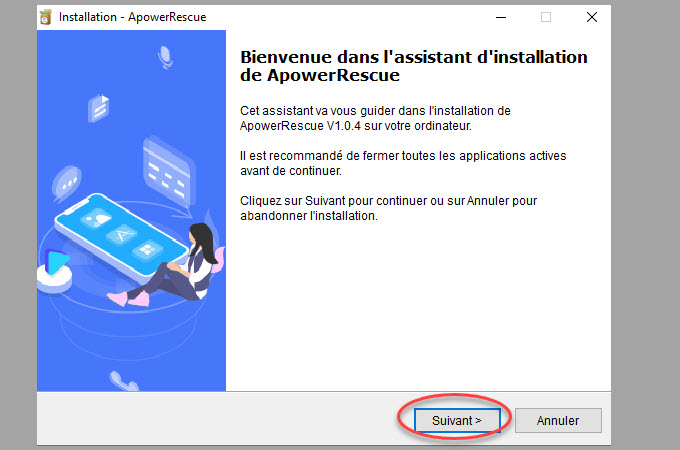
- L’accord de licence s’affichera, lisez le terme de contrat et cochez la case « Je comprends et j’accepte les termes du contrat de licence » puis cliquez sur « Suivant ».
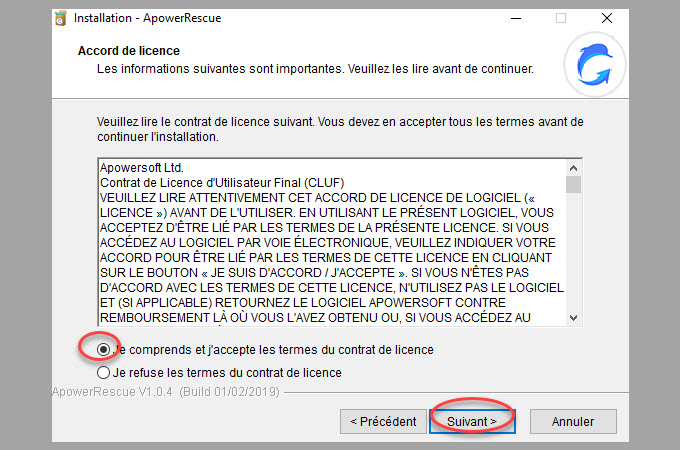
- Sélectionnez le dossier de destination pour l’installation et passez à l’étape suivante. Si vous n’avez pas besoin de changer le dossier d’installation, vous pouvez cliquer sur « Suivant ».
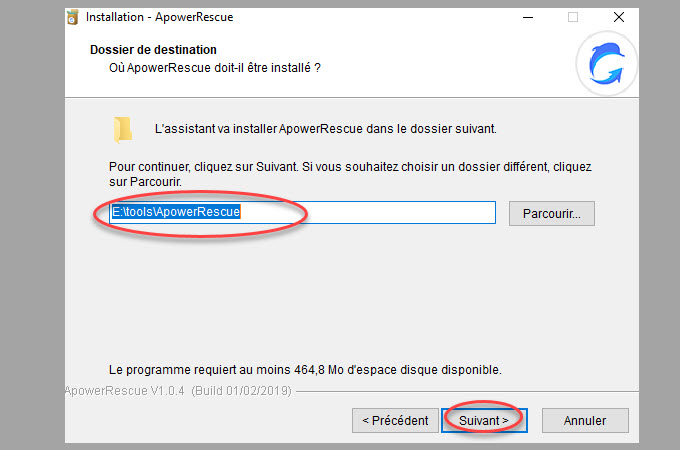
- Sélectionnez les tâches supplémentaires, cochez si nécessaires puis passez à l’étape suivante et cliquez sur « Installer ».
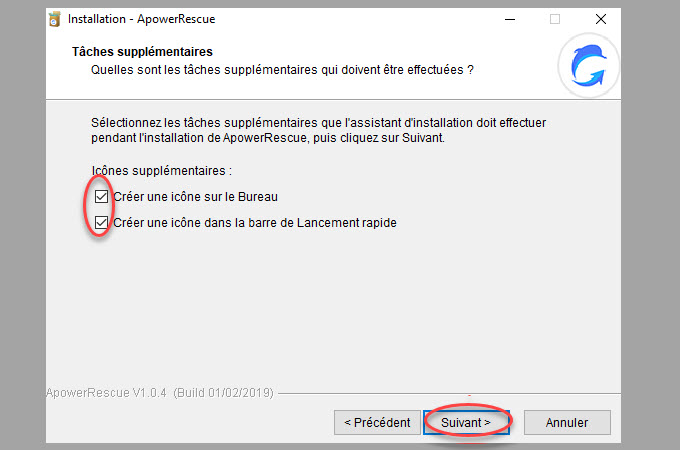
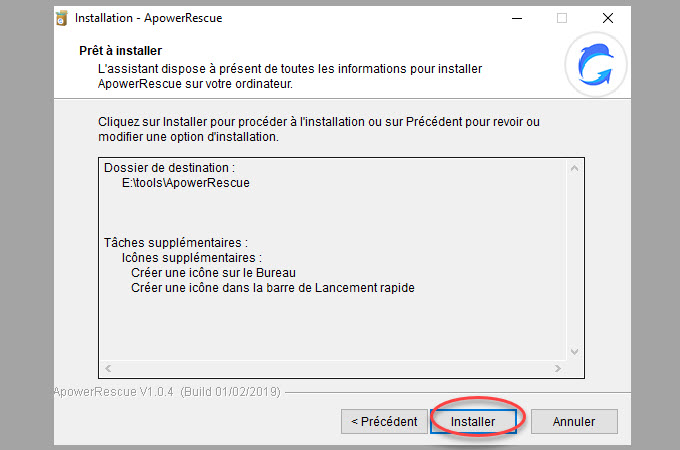
- La fenêtre « Fin de l’installation d’ApowerRescue » s’affichera alors, cela signifie que l’installation est réussie. Cochez la case « Exécuter ApowerRescue » et cliquez sur « Terminer ».
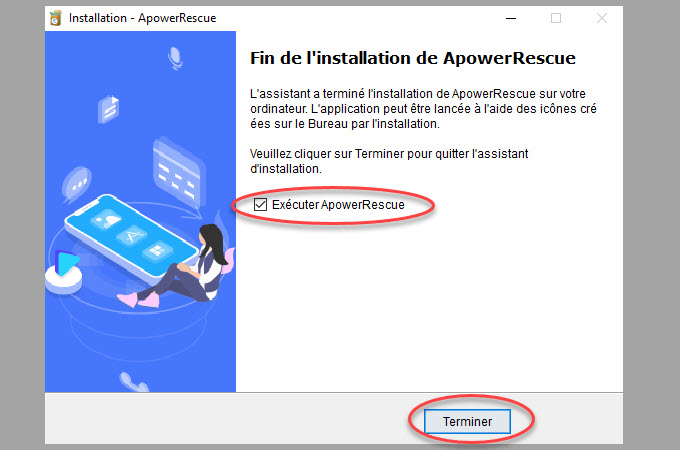
- Voilà, vous pouvez maintenant commencer à utiliser ApowerRescue en vue de récupérer vos données perdues !
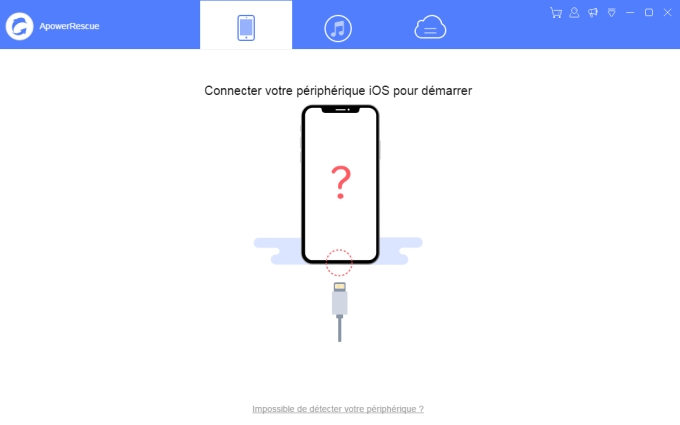



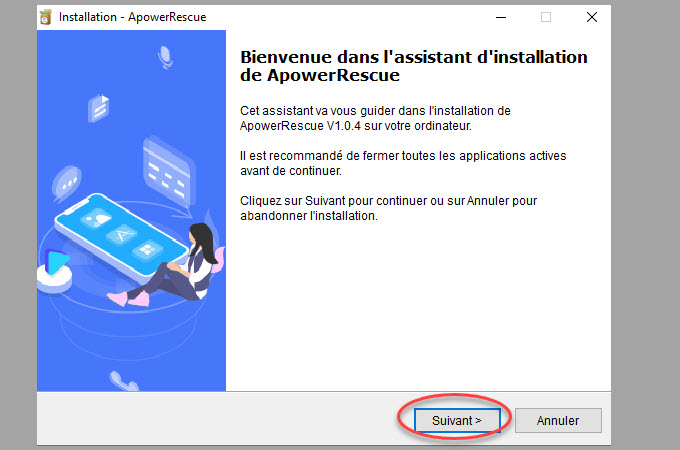
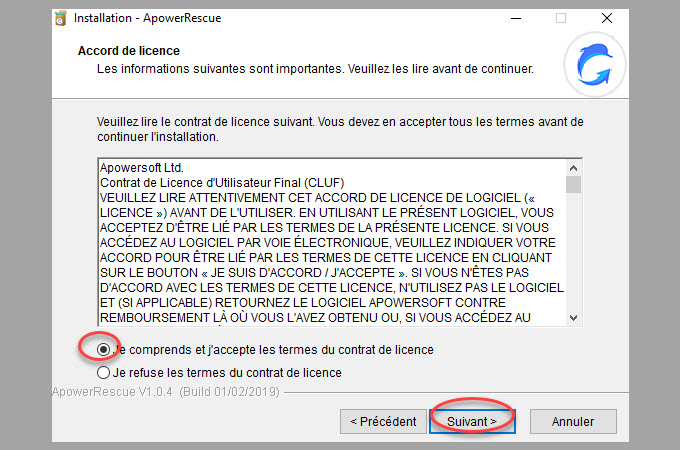
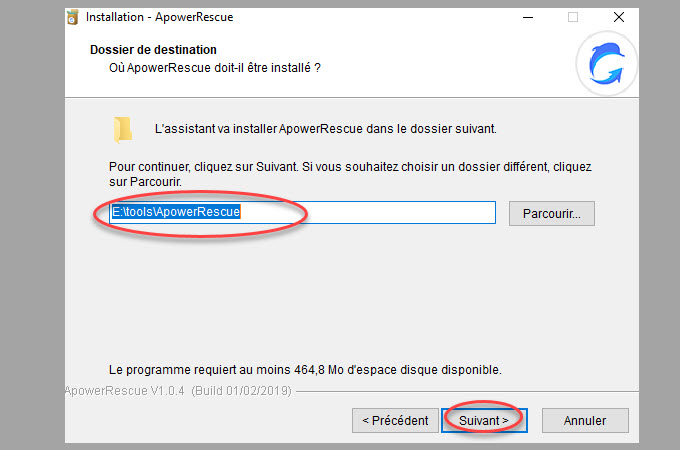
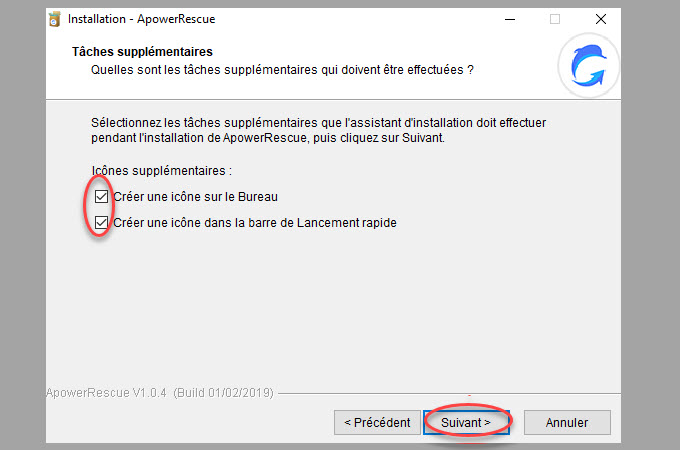
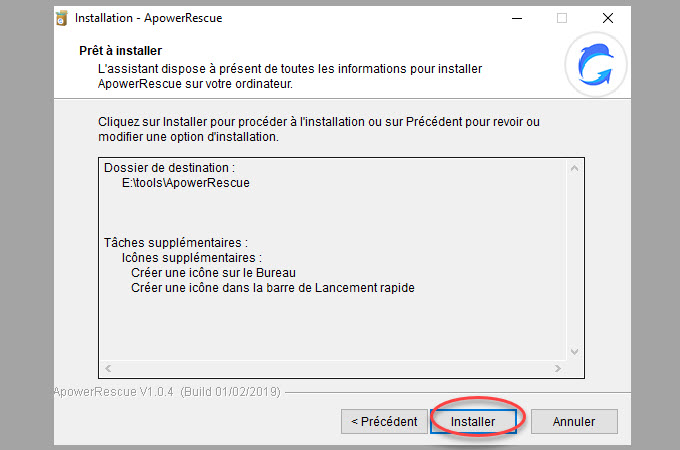
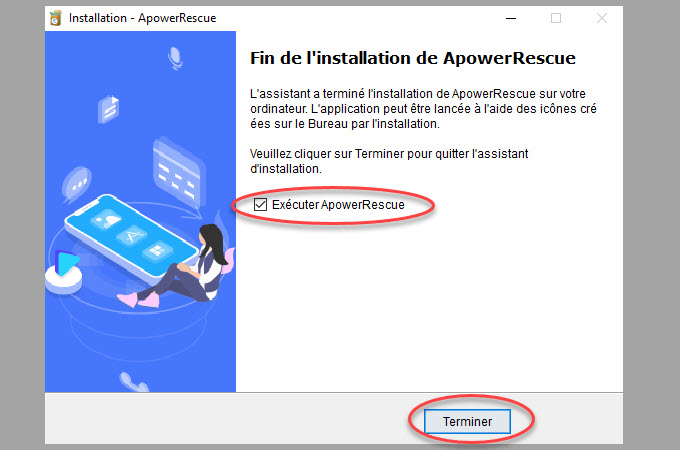
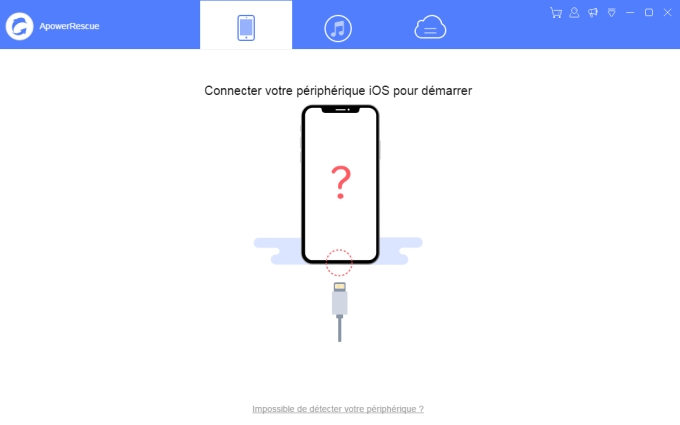
Laissez un commentaire